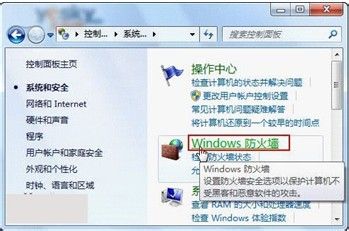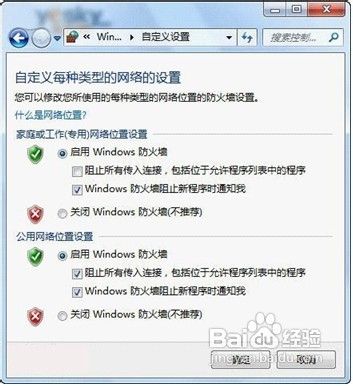1、点击桌面左下方的圆形开始按钮,依次打开“控制面板→系统和安全→Windows防火墙”,即可打开Win7系统自带的防火墙。
2、点击防火墙主界面左侧的“打开或关闭Windows防火墙”即可打开防火墙的自定义界面,在这里用户可以分别对家褡噔姘丫庭或工作局域网以及公用网络设置不同的安全规则。两个网络中用户都有“启用”和“关闭”两个选择,也就是启用或者是禁用Windows防火墙。启用防火墙下还有两个复选框,一个是“阻止所有传入连接,包括位于允许程序列表中的程序”,另一个是“Windows防火墙阻止新程序时通知我”。当用户进入到一个不太安全的网络环境时,可以选中“阻止所有传入连接”这个勾选框,禁止一切外部连接,即使是Windows系统防火墙设为“例外”的服务也会被阻止,为复杂环境中的计算机轻松提供严密的安全保护。
3、单独允许某个程序通过Win7防火墙 Windows7防火墙支持详细的软件个性化设置,用户可以单独允许某个程序通过防火墙进行通讯。 点击防火墙主界面左侧菜单中的“允许程序或功能通过Windows防火墙”,列表中可以看到常用的网络软件,我们可以在这里通过勾选复选框允许或者阻止某个程序软件在家庭或者公用网络中的通信状态。如果需要添加允许通过防火墙的程度或功能,只需要点击右下角“允许运行另一程序”按钮,即可设置需要通过防火墙的程序。
4、在“添加程序”界面中,我们可以手动选择程序列表中的程序,如有些程序没有出现在列表中,还可以点击“浏览”按钮手动选择该程序所在地址。